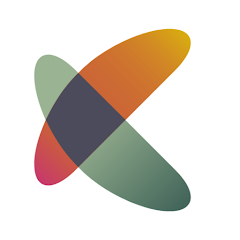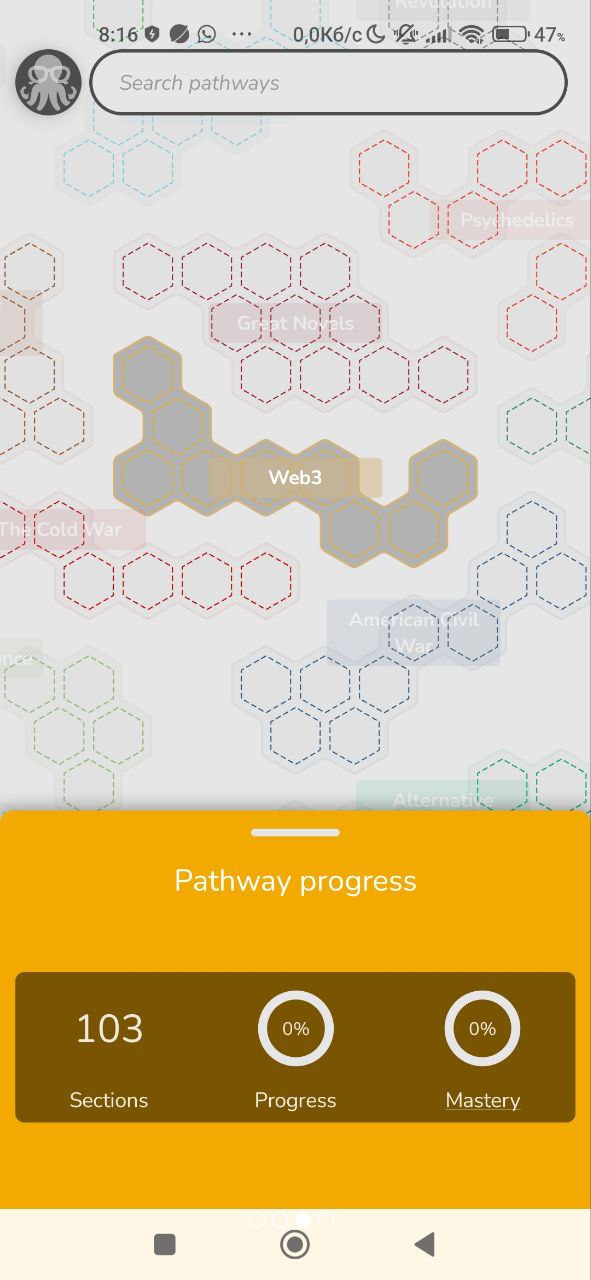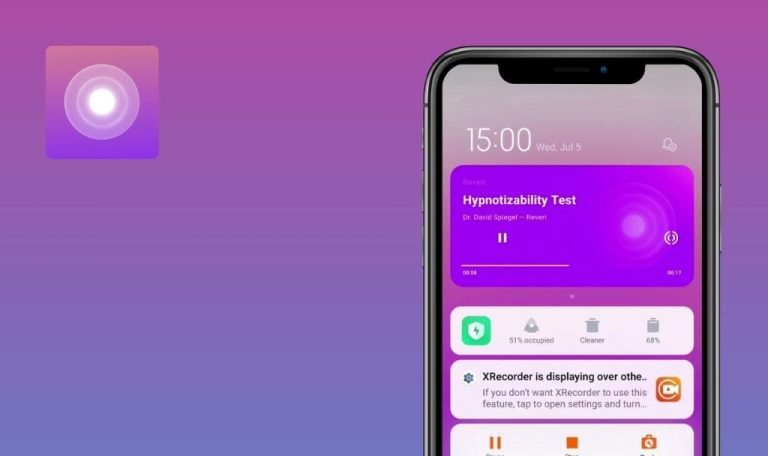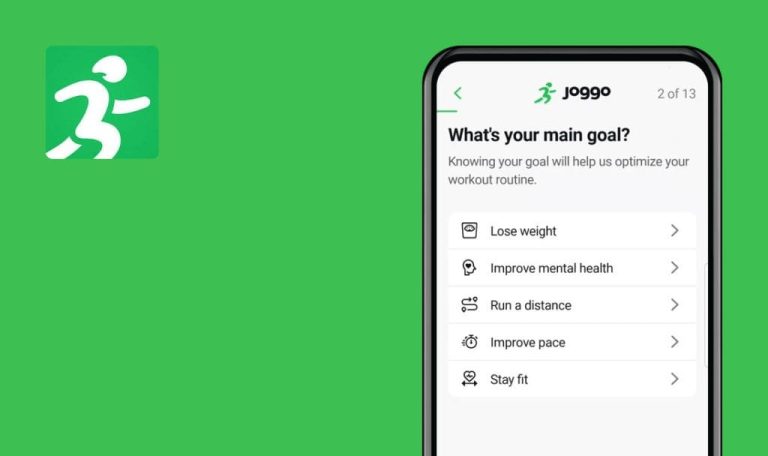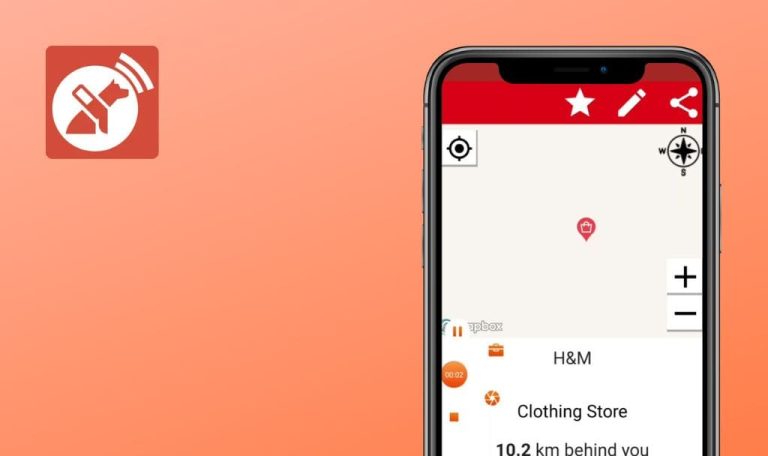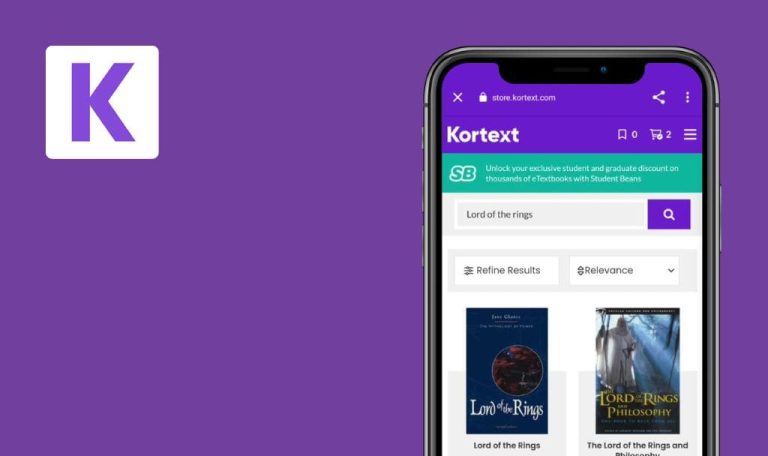
Bugs in Kinnu: Superpower learning für Android gefunden
Kinnu ist eine Bildungsplattform, die sich an alle wendet, die neugierig sind und ihr Wissen über verschiedene Themen wie geistige Gesundheit, alte Geschichte oder die Wissenschaft des Schlafs erweitern möchten. Das Alleinstellungsmerkmal von Kinnu sind die prägnanten, wissenschaftlich fundierten Lektionen, die in leicht verdaulichen Formaten geliefert werden, die man unterwegs lesen oder anhören kann.
Die Kinnu-App ist so konzipiert, dass sie eine tägliche Lerngewohnheit fördert, indem sie Informationen auf eine Art und Weise präsentiert, die zugänglich und fesselnd ist, ohne komplexe Themen zu sehr zu vereinfachen.
Unser QA-Team war von Kinnus Ansatz des flexiblen Lernens angetan und beschloss, die App im Detail zu prüfen. Kinnu bietet eine beeindruckende Reihe von Funktionen und Inhalten, die die Liebe zum Lernen fördern sollen. Unser akribischer Bug Crawl der App offenbarte jedoch bestimmte Probleme, die sich auf die Benutzerfreundlichkeit und die Gesamtleistung auswirken könnten. Lassen Sie uns eintauchen!
Die nach Abschluss des Themas angegebene Anzahl der Abschnitte stimmt nicht mit der tatsächlichen Anzahl überein
Schwerwiegend
Melden Sie sich bei dem Konto an.
- Klicken Sie auf der Hauptseite auf das Thema Web3.
- Klicken Sie auf die Schaltfläche “Ich möchte das lernen”.
- Klicken Sie auf die Schaltfläche “Lernen”.
- Vervollständigen Sie alle 26 Abschnitte.
- Klicken Sie auf der Hauptseite auf das Web3-Thema.
- Wischen Sie im unteren Block 2 Mal nach rechts.
Xiaomi Mi 10 – Android 13 TKQ1.221114.001, MIUI Global 14.0.1
Samsung Galaxy S8 SM-G950F – Android 9 G950FXXUCUD1
Die Anzahl der Abschnitte, die nach Abschluss des Themas angezeigt werden, ist von Gerät zu Gerät unterschiedlich. Auf einem Gerät werden 10 Abschnitte angezeigt, auf einem anderen 103 Abschnitte.
Die Anzahl der angezeigten Abschnitte sollte mit der tatsächlichen Anzahl der abgeschlossenen Abschnitte übereinstimmen.
Zurückgehen zu beantworteter Frage während der Lektion verhindert weiteren Fortschritt
Schwerwiegend
Melden Sie sich bei dem Konto an.
- Klicken Sie auf den Abschnitt “Große Legenden” auf der Startseite.
- Klicken Sie auf die Schaltfläche “Ich möchte das lernen”.
- Klicken Sie auf die Schaltfläche “Lernen”.
- Blättern Sie durch die Textseiten, indem Sie sie von links nach rechts ziehen.
- Geben Sie beliebige Antworten auf die Fragen.
- Geben Sie die richtige Antwort auf die letzte Frage, woraufhin der nächste Textblock erscheint.
- Ziehen Sie die Seite von rechts nach links, um zu der Frage zurückzukehren.
- Versuchen Sie es erneut, indem Sie die Seite von links nach rechts ziehen, um zur Testseite zurückzukehren.
Xiaomi Mi 10 – Android 13 TKQ1.221114.001, MIUI Global 14.0.1
Samsung Galaxy S8 SM-G950F – Android 9 G950FXXUCUD1
Wenn Sie während einer Lektion zu einer beantworteten Frage zurückkehren, können Sie keine weiteren Fortschritte erzielen.
Die Anwendung sollte es dem Benutzer nicht erlauben, zu der Frage zurückzukehren.
Pop-up-Fenster “E-Mails erhalten wollen” kann nicht geschlossen werden
Schwerwiegend
- Öffnen Sie die App.
- Klicken Sie auf die Schaltfläche “Los geht’s”.
- Klicken Sie auf die Schaltfläche “Gehirntraining”.
- Klicken Sie auf die Schaltfläche “Eggtopus”.
- Klicken Sie auf die Schaltfläche “Keine Erinnerungen für mich”.
- Geben Sie Ihre E-Mail ein.
- Klicken Sie auf die Schaltfläche “Senden”.
- Klicken Sie auf die Schaltfläche “Enter the magic code”.
- Überprüfen Sie die E-Mail, an die der Code gesendet wurde.
- Kopieren Sie den Code.
- Fügen Sie den Code in das Feld in der Anwendung ein.
- Klicken Sie auf die Schaltfläche “Senden”.
- Klicken Sie auf einen beliebigen Abschnitt, um ihn zu erkunden.
- Klicken Sie auf die Schaltfläche “Ich möchte das lernen”.
- Klicken Sie auf die Schaltfläche “Lernen”.
- Schließen Sie die Lektion.
- Klicken Sie auf die Schaltfläche “Zurück zur Karte”.
- Ziehen Sie den Schieberegler.
- Klicken Sie auf die Schaltfläche “Nicht für mich”.
Xiaomi Mi 10 – Android 13 TKQ1.221114.001, MIUI Global 14.0.1
Das Pop-up-Fenster “E-Mails erhalten” kann nicht geschlossen werden.
Der Benutzer sollte in der Lage sein, das Popup-Fenster “E-Mails erhalten wollen” zu schließen.
Die Anwendung zeigt kein Internet an, obwohl Downloads stattfinden
Geringfügig
- Verbinden Sie sich mit einem Wi-Fi-Netzwerk mit möglichen Einschränkungen, z. B. reduzierte Bandbreite, eingeschränkter Zugriff auf bestimmte Websites oder Dienste oder Firewall-Barrieren.
- Melden Sie sich bei dem Konto an.
- Klicken Sie auf der Startseite auf den Abschnitt “Große Legenden”.
- Klicken Sie auf die Schaltfläche “Ich möchte das lernen”.
- Klicken Sie auf die Schaltfläche “Lernen”.
Samsung Galaxy S8 SM-G950F – Android 9 G950FXXUCUD1
Die App zeigt die Meldung “Kein Internet” an, obwohl die Downloads aktiv stattfinden.
Wenn die Anwendung in der Lage ist, Inhalte herunterzuladen, sollte es keinen Hinweis auf eine fehlende Internetverbindung geben.
Antworten überlappen Fragen, wenn die Schriftgröße auf Maximum eingestellt ist
Geringfügig
Melden Sie sich bei dem Konto an.
- Klicken Sie auf die Schaltfläche “Profil”.
- Klicken Sie auf die Schaltfläche ‘Einstellungen’.
- Erhöhen Sie im Block “Schriftgröße” die Schriftgröße auf das Maximum.
- Klicken Sie auf die Schaltfläche “Fertig”.
- Klicken Sie auf das Kreuz in der oberen rechten Ecke.
- Klicken Sie auf den Abschnitt “Ökologie”.
- Klicken Sie auf die Schaltfläche “Ich möchte das lernen”.
- Klicken Sie auf die Schaltfläche “Lernen”.
- Blättern Sie die beiden Textseiten von rechts nach links.
Xiaomi Mi 10 – Android 13 TKQ1.221114.001, MIUI Global 14.0.1
Samsung Galaxy S8 SM-G950F – Android 9 G950FXXUCUD1
Die Fragen und Antworten überschneiden sich, wenn die Schriftgröße auf das Maximum eingestellt ist.
Die Fragen und Antworten sollten unabhängig von der eingestellten Schriftgröße deutlich sichtbar sein, ohne sich zu überlappen. Mögliche Lösungen sind die Begrenzung der maximalen Schriftgröße innerhalb der Anwendung oder die Umgestaltung dieses Fragetyps, um Überschneidungen zu vermeiden.
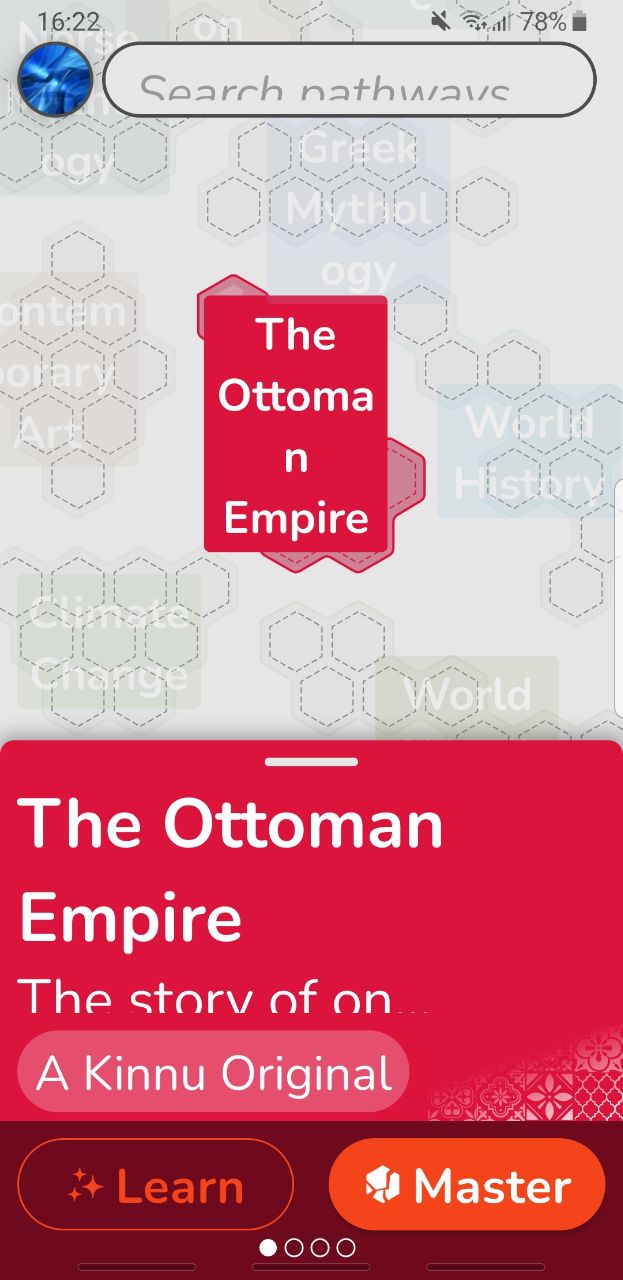
Informationen zum Thema sind abgeschnitten
Geringfügig
Melden Sie sich bei dem Konto an.
- Klicken Sie auf die Schaltfläche “Profil”.
- Klicken Sie auf die Schaltfläche ‘Einstellungen’.
- Erhöhen Sie im Block “Schriftgröße” die Schriftgröße auf das Maximum.
- Klicken Sie auf die Schaltfläche “Fertig”.
- Klicken Sie auf das Kreuz in der oberen rechten Ecke.
- Klicken Sie auf den Abschnitt “Das Osmanische Reich”.
- Klicken Sie auf die Schaltfläche “Ich möchte das lernen”.
Samsung Galaxy S8 SM-G950F – Android 9 G950FXXUCUD1
Die Informationen über das Thema “Das Osmanische Reich” werden abgeschnitten, wenn die Schriftgröße auf das Maximum eingestellt ist.
Der Informationsblock zum Thema sollte scrollbar sein, damit der gesamte Inhalt unabhängig von der Schriftgröße zugänglich ist.

Platzhalter und Schaltflächenname überfüllen ihre Felder
Trivial
Melden Sie sich bei dem Konto an.
- Klicken Sie auf die Schaltfläche “Profil”.
- Klicken Sie auf die Schaltfläche ‘Einstellungen’.
- Erhöhen Sie im Block “Schriftgröße” die Schriftgröße auf das Maximum.
- Klicken Sie auf die Schaltfläche “Fertig”.
Samsung Galaxy S8 SM-G950F – Android 9 G950FXXUCUD1
Der Platzhalter im Suchfeld und der Schaltflächenname passen nicht in ihre Felder.
Der Platzhalter und der Name der Schaltfläche müssen in das Feld passen.
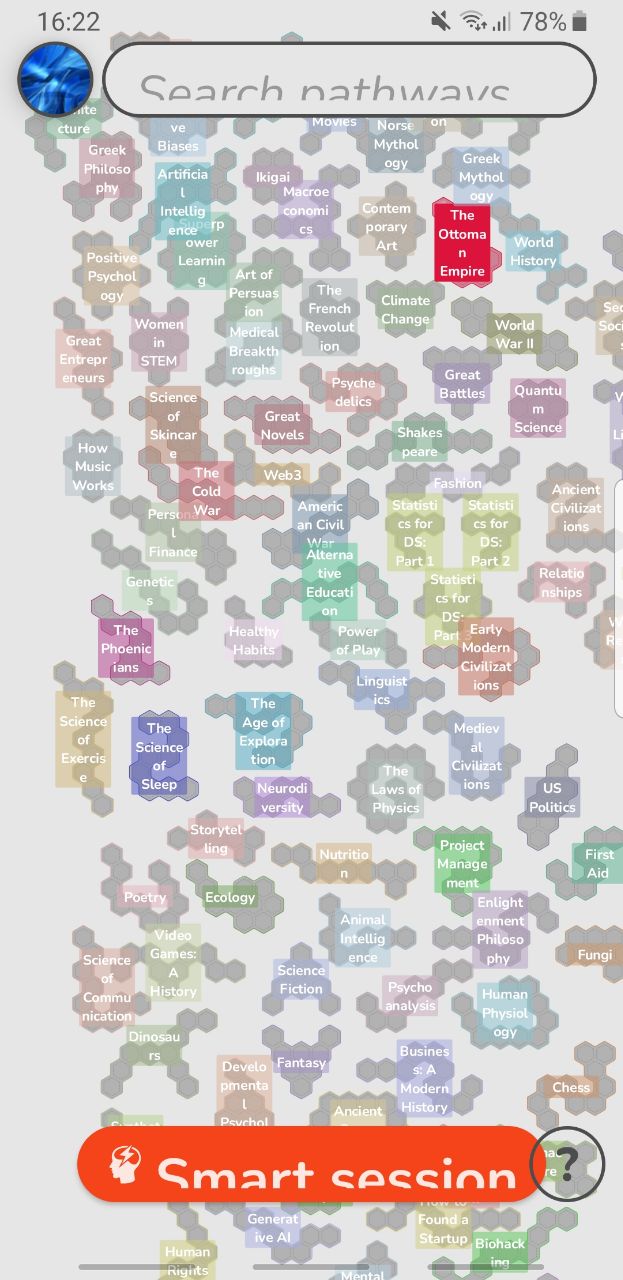
Bei meiner Untersuchung der Kinnu-App für Android habe ich eine Reihe von Problemen festgestellt, die von nicht übereinstimmenden Abschnittsnummern bis hin zu Fehlern in der Benutzeroberfläche reichen. Um die Zuverlässigkeit und das Benutzererlebnis der App zu verbessern, empfehle ich eine Mischung aus funktionalen und nicht-funktionalen Tests, wobei der Schwerpunkt auf der Benutzerfreundlichkeit und explorativen Ansätzen liegt.